作者:彬彬有Li
手头有一张华硕A320M-K/TF主板,升级CPU为R5 3600时无法点亮,经过检查发现需要升级BIOS,但是这块主板为清华同方品牌机主板,华硕官网和清华同方都不提供升级BIOS(BIOS版本为A1002AJ0,2018年1月26日发布)。经过查询发现该主板和华硕A320M-K基本一致,部分网友也说硬件一致,BIOS可以通刷。但是通过华硕EZ3无法直接验证通过升级。查遍全网,少部分高手通过编程器刷入华硕A320M-K固件成功。但是需要修改华硕CAP格式固件,编程器连接BIOS 刷入,相对复杂且必须拥有编程器。
经过摸索,成功将原BIOS升级为华硕A320M-K最新6210版本,暂时未发现bug,鉴于全网没有相关的文章,特将操作及经验分享。理论上支持其它华硕主板绕过验证刷修改后BIOS。
以下操作仅供参考,主要是为了让和我一样使用这块主板想更换更345代CPU的同志们能够继续发挥这块老古董的余热。
刷BIOS存在变砖风险,风险请自负。
操作步骤:(因操作时没有截图,部分图片为后补,部分为网络图片)
本人刷BIOS环境为:
CPU:R3 1300
主板:华硕A320M-K/TF(BIOS版本:A1002AJ0)
系统:WINDOWS 10
一、下载华硕A320M-K固件
华硕官网下载A20M-K固件,历史版本下载网址:
https://www.asus.com.cn/motherboards-components/motherboards/prime/prime-a320m-k/helpdesk_bios?model2Name=PRIME-A320M-K
选择你需要的版本,下载后格式为CAP。
二、下载工具软件
共使用工具软件两个:UEFITool和AFUWIN
下载地址: https://pan.baidu.com/s/1SJetS8K0j4w6F_jGzUKPzA?pwd=rkr5
提取码:rkr5
三、制作修改BIOS固件
打开UEFITool(本人使用的是 UEFITool_0.28.0_win32.zip 中的UEFITool.exe),依次点击左上角File ------ open image file,选择你要刷的BIOS文件。

然后右键点击已读取的BIOS文件,选择Extract body to image file,导出BIOS固件,输入名字保存(名字尽量简短,方便后续操作。本人导出的为a.rom,在网盘中一并上传,为华硕A320M-K最新6210版本转换)。这一步主要是将CAP格式的固件转换为ROM格式,同时去掉华硕固件前2KB的头部校验数据。(导出的固件大小应该为16384KB)
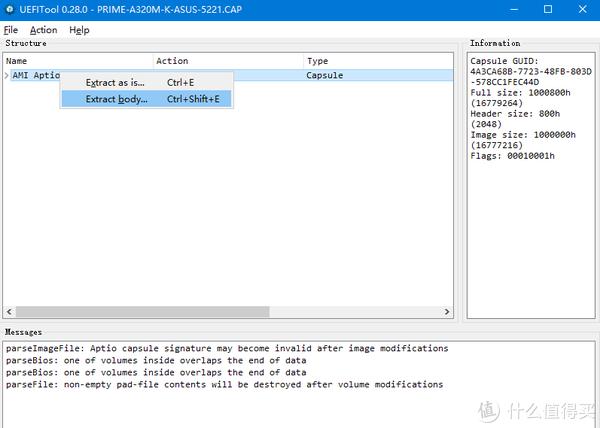
四、刷入导出的BIOS
将AFUWIN解压缩(本人使用的为64位版本),进入文件夹中,将之前转换好的固件同样拷贝到当前目录下。
在刷入前建议通过图形化的操作界面备份原有BIOS,双击打开AFUWINGUI.EXE,点击右下角的save按钮,备份现有BIOS至电脑上,以备不时之需。比如如果真的变砖了,还可以通过编程器刷入该固件。
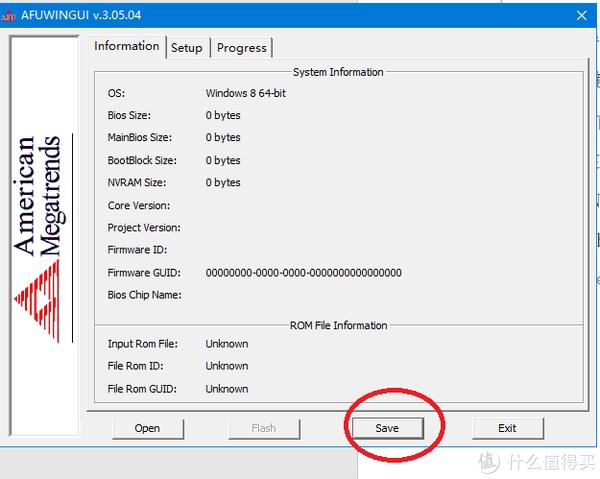
接下来正式刷入目标BIOS。按住键盘shift同时点击鼠标右键,选择在此处打开Powershell。
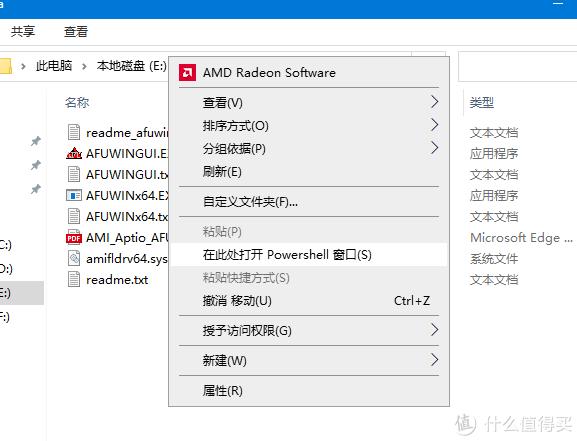
在弹出的命令行窗口中,输入以下命令即可开始刷入BIOS。
.AFUWINx64.EXE .a.rom /GAN
其中“.AFUWINx64.EXE”为当前目录下刷BIOS应用程序;“.a.rom”为要刷入的BIOS固件;“/GAN”为执行参数,强制刷入不验证BIOS固件版本。
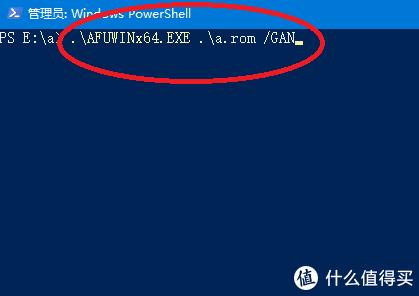
经过漫长的等待刷入BIOS结束后,重启电脑,可能会自动重启几次,然后恢复正常。即可进入新刷入的BIOS设置并引导进入系统。如果更换了CPU,重启后新BIOS引导可能会出现一个升级提示,忘记截图了,本人选择的是Y。
后记:至于为什么不用图形界面刷入BIOS,是因为本人在使用图形界面刷入时会提示错误,哪怕选择了不校验ROM id,仍然会报错,最后使用命令行刷入成功。
以上纯属个人摸索经验,有不成熟和不正确的地方,请大神们补充完善。
阅读更多主板精彩内容,可前往什么值得买查看

4000520066 欢迎批评指正
All Rights Reserved 新浪公司 版权所有

